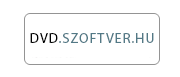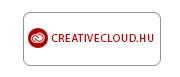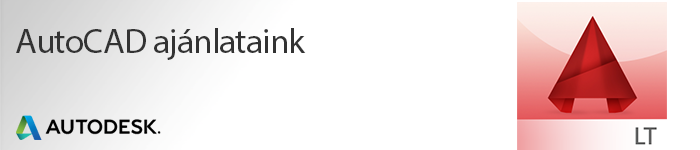Asset Locator
Az Autodesk Asset Locator eszköz az Autodesk® szoftvertermékek nevének, helyének, verziójának, nyelvének, sorozatszámának és egyéb tulajdonságainak beazonosításával segíti a szoftverlicencek kezelését.
Felhasználói felület
Az AutoCAD LT felhasználói felületét úgy tervezték, hogy a parancsok elindításához minél kevesebb lépést kelljen elvégezni. A felhasználói felület az eszközöket feladatok alapján csoportosítja, így egyszerű hozzáférést biztosít a szükséges parancsokhoz. Bizonyos objektumok kiválasztására is reagál, és megjeleníti a sraffozásokkal, szövegekkel, külső referenciákkal és egyéb objektumokkal kapcsolatos parancsokat. Az Alkalmazás menü a legutóbb megnyitott fájlokat, valamint a gyakori, fájlokhoz kapcsolódó parancsokat tartalmazza, ilyen például a Megnyitás, a Mentés és a Nyomtatás. A Gyorselérési eszköztárban szintén megtalálhatók a gyakran használt parancsok. Ezt az eszköztárat eszközök hozzáadásával és eltávolításával, valamint az eszközcsoportok közötti elválasztók hozzáadásával szabhatja testre.
A felhasználói felület testreszabása
Saját munkamódszeréhez igazíthatja a 2D rajzkörnyezetet. Igényeinek megfelelően húzással áthelyezhet képernyőelemeket. A Felhasználói felület testreszabása (CUI) szerkesztő használatával pedig szabályozhatja a parancsikonok pontos helyzetét, megjelenését és funkcióját, továbbá személyre szabhatja az egérműveleteket és a gyorsbillentyűket. Szükség szerint új parancssorozatokat hozhat létre, és a könnyű elérés érdekében elhelyezheti azokat a felhasználói felület paneljein. Személyes CUI-fájljait áttelepítheti az AutoCAD LT korábbi verzióiból az AutoCAD LT® 2013 szoftverben használható CUIx-fájlokba.
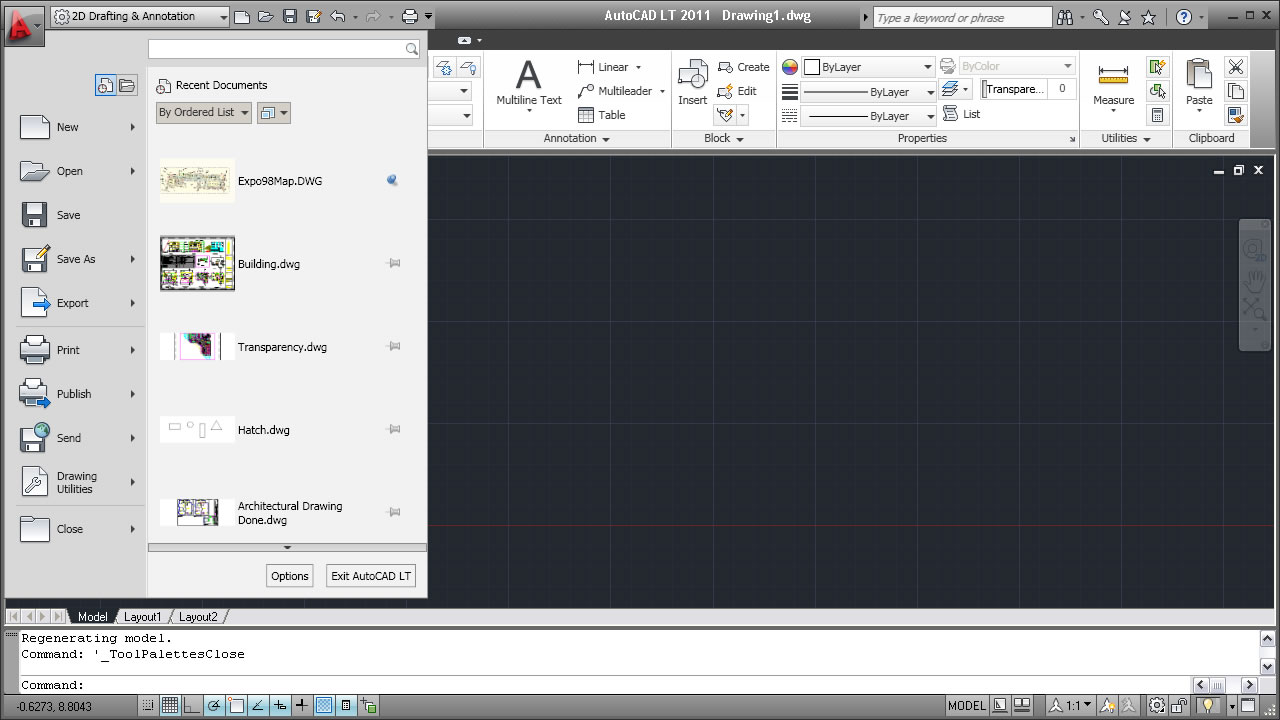
DesignCenter
A DesignCenter™ lehetővé teszi, hogy a számítógépén, a vállalati hálózaton vagy az interneten található rajzokhoz, blokkokhoz, fóliákhoz és egyéb tartalmakhoz hozzáférjen. A talált elemeket egyszerű húzással beszúrhatja az aktuális rajzba.
Dinamikus adatbevitel
A dinamikus adatbevitel a kurzor közelében, eszköztippben jeleníti meg az információkat, így segíti a rajzterületre összpontosítást. Az itt megjelenő információ a kurzor mozgatásakor vagy a parancsokkal végzett munka során változik.
Kezdeti beállítás
Az AutoCAD LT környezetét igényeinek megfelelően testre szabhatja a Kezdeti beállítás használatával, amely a Beállítások párbeszédpanel Felhasználói beállítások lapjáról érhető el. Kiválaszthatja az iparágat, valamint a munkaterület és a rajzsablon kívánt beállításait.
Fóliák 2D rajzokon
A rajz tartalmának fóliákkal való rendszerezése lehetővé teszi a hasonló objektumok képernyőn látható és nyomtatott megjelenésének szabályozását. Ha például a 2D rajzon az összes szöveget egy különálló fóliára helyezi, egyszerűen a fólia színének megváltoztatásával módosíthatja az összes szövegobjektum színét. A szövegfólia kikapcsolásával megtekintheti vagy szerkesztheti a rajz egyéb információit.
Beállítások áttelepítése
Az Autodesk számos áttelepítő eszközt kínál, amelyek segítségével egyszerűbben frissíthet az AutoCAD LT® 2013 verzióra a korábbi verziókról. Az Egyéni beállítások áttelepítése párbeszédpanel akkor jelenik meg, amikor először indítja el az AutoCAD LT 2013 programot, és lehetővé teszi egyéni fájljai, például vonaltípusok, sraffozási minták, parancsálnevek és CUI-fájlok átvitelét. A Felhasználói felület testreszabása szerkesztő használatával a testreszabások előtt elvégezheti az áttelepítést.
Új szolgáltatások bemutató
Az Új szolgáltatások bemutató interaktív áttekintést nyújt az AutoCAD LT® 2013 új szolgáltatásairól. Ezt a bemutatót az AutoCAD LT első elindításakor, vagy később az Infoközpontból tekintheti meg.
Online licencátviteli segédprogram
Az online licencátviteli (OLT) segédprogram használatával egyfelhasználós licenceket importálhat és exportálhat számítógépek között. Az online licencátvitel az Autodesk® korábbi verzióiban használt Hordozható licenc eszközt váltja fel.
Gyors számológép
A gyors számológéppel számításokat végezhet, mértékegységeket válthat át, valamint értékeket származtathat a rajzelemekből.
Eszközpaletták
Időt takaríthat meg, ha az eszközpalettán helyezi el a gyakran használt tartalmakat, például a blokkokat, a sraffozásokat és a parancsokat. Így a szabványokat is könnyebben betarthatja, mivel a tartalom mindig a megfelelő fóliára kerül a megfelelő lépték, vonaltípus, szín és egyéb tulajdonságok használatával.
A Windows 10 támogatás
A Microsoft operációs rendszerein, például a Microsoft® Windows® 7, a Windows Vista® és a Windows XP rendszereken is támogatott az AutoCAD LT 2016 2D rajzolószoftver 32 és 64 bites verziója.
Munkaterületek
A rendelkezésre álló munkaterületek használatával növelheti termelékenységét. Létrehozhat saját munkaterületet, és csoportosíthatja vagy szervezheti a lapokat, paneleket, palettákat, menüket és eszköztárakat. A munkafolyamatnak megfelelően, egyszerűen válthat a munkaterületek között.